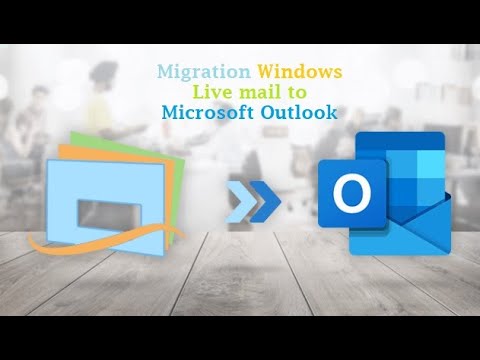
Si eres un usuario de Windows Live Mail y necesitas configurar tu cuenta Microsoft Exchange para poder acceder a tus correos electrónicos, este tutorial es para ti. En este artículo, te guiaremos paso a paso en el proceso de configuración de la cuenta Microsoft Exchange en Windows Live Mail para que puedas recibir y enviar correos electrónicos sin problemas. Sigue leyendo para conocer todos los detalles.
Guía para configurar tu correo en Microsoft Exchange
Si tienes una cuenta de correo en Microsoft Exchange y necesitas configurarla en tu Windows Live Mail, aquí te presentamos una guía rápida y sencilla para que lo logres en unos pocos pasos.
Antes de empezar, debes tener a mano la siguiente información:
Tu dirección de correo electrónico
Tu contraseña
El servidor de correo entrante y saliente
Ahora sí, ¡vamos a configurar tu correo!
Paso 1: Abre Windows Live Mail
Para abrir Windows Live Mail, haz clic en el botón de Inicio de Windows y escribe Windows Live Mail en el cuadro de búsqueda. Selecciona el programa y espera a que se abra.
Paso 2: Agrega una cuenta de correo
En la barra de menú superior, haz clic en el botón de Correo electrónico para agregar una nueva cuenta. Se abrirá una ventana emergente donde deberás ingresar tu dirección de correo electrónico y tu contraseña. Haz clic en Siguiente.
Paso 3: Configura el servidor de correo entrante y saliente
En la siguiente ventana, selecciona la opción de Configuración manual. Ingresa la información del servidor de correo entrante y saliente. Si no estás seguro de cuáles son, contacta a tu proveedor de correo electrónico. Haz clic en Siguiente.
Paso 4: Configura las opciones de sincronización
En la siguiente ventana, selecciona las opciones de sincronización que desees. Por defecto, Windows Live Mail sincroniza tu correo cada 30 minutos. Si deseas cambiar este intervalo, selecciona la opción de Configuración avanzada y ajusta los tiempos que deseas. Haz clic en Siguiente.
Paso 5: Completa la configuración
En la última ventana, ingresa un nombre para identificar tu cuenta de correo. Verifica que la información de la cuenta esté correcta y haz clic en Finalizar.
¡Listo! Ahora podrás acceder a tu correo electrónico en Windows Live Mail.
Recuerda que si tienes algún problema durante la configuración, siempre puedes contactar a tu proveedor de correo electrónico para obtener ayuda.
Descubre fácilmente el servidor de correo de Microsoft Exchange utilizando estos pasos
Si estás intentando configurar tu cuenta de correo electrónico de Microsoft Exchange en Windows Live Mail, es necesario que conozcas el servidor de correo de Exchange. A continuación, te mostramos cómo encontrar fácilmente el servidor de correo de Microsoft Exchange utilizando estos sencillos pasos:
Paso 1: Abre Microsoft Outlook
Paso 2: Haz clic en “Archivo” y selecciona “Información de la cuenta”
Paso 3: Selecciona la cuenta de correo electrónico que deseas configurar y haz clic en “Cambiar”
Paso 4: Busca la sección “Configuración del servidor” y toma nota del nombre del servidor que aparece en la línea “Servidor de correo entrante” o “Servidor de correo saliente”
Con estos pasos, podrás encontrar fácilmente el servidor de correo de Microsoft Exchange para configurar tu cuenta de correo electrónico en Windows Live Mail. Es importante tener en cuenta que debes ingresar el nombre del servidor correctamente para poder acceder a tu correo electrónico de manera efectiva. ¡Configura tu cuenta de correo electrónico de Microsoft Exchange en Windows Live Mail con éxito utilizando estos pasos simples!
Descubre cómo recuperar tu contraseña de Exchange en caso de haberla olvidado
Si has olvidado la contraseña de tu cuenta de Microsoft Exchange, no te preocupes, hay una forma fácil de recuperarla. Aquí te mostramos los pasos que debes seguir para recuperar tu contraseña en caso de haberla olvidado.
Paso 1: Lo primero que debes hacer es acceder a la página de inicio de sesión de Exchange. Una vez allí, haz clic en «¿Olvidaste tu contraseña?».
Paso 2: Se te pedirá que ingreses tu dirección de correo electrónico. Ingresa la dirección asociada con tu cuenta de Exchange y haz clic en «Siguiente».
Paso 3: Se te dará la opción de elegir cómo deseas recibir un código de verificación. Puedes elegir recibir el código a través de un mensaje de texto o de un correo electrónico alternativo. Elige la opción que prefieras y haz clic en «Siguiente».
Paso 4: Una vez que hayas ingresado el código de verificación, se te pedirá que ingreses una nueva contraseña para tu cuenta de Exchange. Asegúrate de que tu nueva contraseña sea segura y difícil de adivinar.
Paso 5: Una vez que hayas ingresado tu nueva contraseña, haz clic en «Siguiente» y habrás recuperado tu contraseña de Exchange.
Recuerda que es importante tener contraseñas seguras y cambiarlas regularmente para proteger tus cuentas. Si tienes problemas para recuperar tu contraseña de Exchange, no dudes en contactar al soporte técnico para obtener ayuda adicional.
Guía para acceder a tu cuenta de Outlook Exchange en pocos pasos
Si necesitas configurar tu cuenta de Microsoft Exchange en Windows Live Mail, sigue esta guía paso a paso para acceder a tu correo electrónico de manera rápida y sencilla.
Paso 1: Abre Windows Live Mail y haz clic en «Agregar cuenta» en la pestaña «Cuentas».
Paso 2: Selecciona «Correo electrónico» en el menú desplegable y escribe tu dirección de correo electrónico de Outlook Exchange.
Paso 3: Ingresa la contraseña de tu cuenta y verifica que la casilla «Recordar contraseña» esté marcada.
Paso 4: Haz clic en «Configuración manual» y selecciona «Exchange» en el menú desplegable.
Paso 5: Escribe «outlook.com» en el campo «Servidor» y asegúrate de que la casilla «Requerir inicio de sesión seguro» esté marcada.
Paso 6: Haz clic en «Siguiente» y espera a que Windows Live Mail configure tu cuenta de Outlook Exchange.
Paso 7: Una vez que la configuración se haya completado, haz clic en «Finalizar». Ahora podrás acceder a tu cuenta de correo electrónico de Outlook Exchange desde Windows Live Mail.
Con estos sencillos pasos podrás acceder a tu cuenta de correo electrónico de Outlook Exchange de manera rápida y fácil. Ahora podrás revisar tu correo electrónico y estar al tanto de tus mensajes importantes en cualquier momento y lugar.
